比較パネル
比較パネルでは、カレント図面と選択した図面の比較ができます。
Note: DWGCOMPAREOPENコマンドとDWGCOMPARECLOSEコマンドを使用して、このパネルを開いたり閉じたりすることができます。
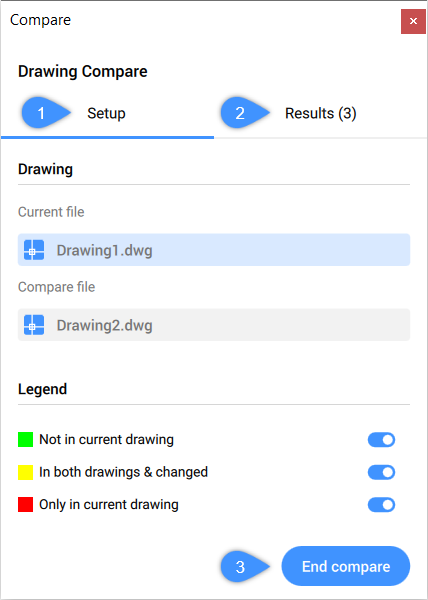
- セットアップ
- 結果
- 比較を終了
セットアップ
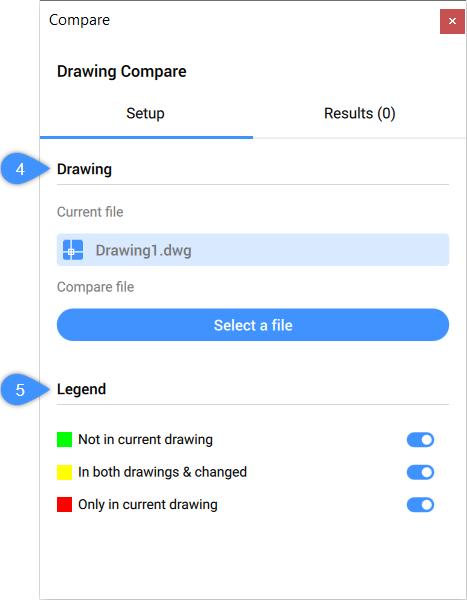
4. 図面
5. 凡例
- 図面
- カレントファイルの名前と、カレントファイルの比較対象として選択したファイルが表示されます。比較ファイルがまだ選択されていない場合は、ファイルを選択ボタンをクリックします。比較対象のファイルを選択してください。ダイアログボックスが開き、ファイルを選択できます。
- 凡例
- プログラムが相違点を検出したときに図形が表示される色を表示します。さまざまなカテゴリのオンとオフを切り替えて、対応する図形表示するかどうかを決定できます。Note: 色をクリックすると、色を選択ダイアログボックスが開き、選択したカテゴリの別の色を選択できます。
結果
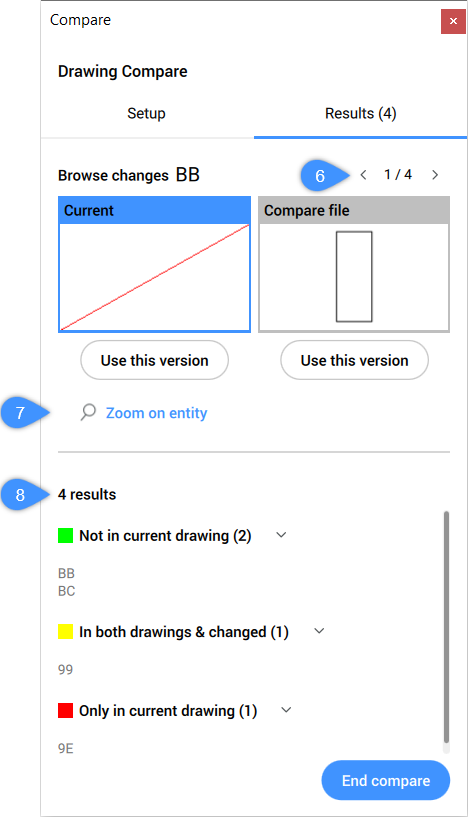
6. 変更を参照
7. 図形をズーム
8. 結果リスト
- 変更を参照
- 2つの図面間で見つかった変更を参照できます。図形のプレビューが表示されます。
- 矢印をクリックして、変更を参照します。
- このバージョンを使用をクリックして、図形を保持する図面を選択します。
- 図形をズーム
- プレビューに表示されている図形にズームします。
- 結果
- 比較図面とは異なる図形のハンドルを表示します。
- カレントの図面内になし:図形が比較図面にのみ存在します。
- 両方の図面内で変更あり:図形は両方の図面に存在しますが、変更されています。
- カレント図面内のみ:図形はカレント図面にのみ存在します。
比較を終了
比較を終了し、比較ファイルをアンロードします。

